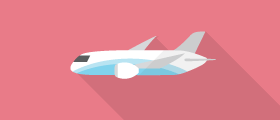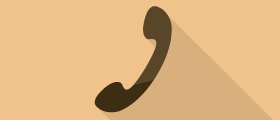海外でスマートフォン・タブレットを使う前に、
データ通信の基礎をおさえましょう

ここ数年で、スマートフォンやタブレットがずいぶん普及しました。
外出先で、LINEやメール、地図、情報サイトなどをチェックしている人も多いかと思います。
しかし、いつもと同じ感覚で海外旅行中もスマートフォンやタブレットを使ってしまうと、大きな落とし穴があります。データ通信が、日本国内と比べて何倍も高いんです。ウン十万円という高額請求が来た・・・なんて話を聞くと、海外でデータ通信を使うのが怖くなってしまいますよね。
そこで当ページでは、海外でデータ通信を安心して利用するための基本的なデータ通信の仕組みと利用方法について説明します。海外で、スマートフォンやタブレットをご利用の前に、ぜひご一読ください!

【PR】アメリカやハワイに旅行するなら、ハナセルのアメリカSIMがおすすめ
モベルグループのブランド「HanaCell(ハナセル)」では、渡米前に日本でアメリカのSIMが手に入ります。日本語のカスタマーサポート付き。
- アメリカ短期旅行eSIM 5日~30日間の使い切り
- アメリカ長期滞在プラン 月$9.99~の月額プラン
WiFiとパケット通信の違い
スマホやタブレットなどのモバイル端末からインターネットに接続するには、大きく分けて2つの方法があります。WiFi(ワイファイ)とパケット通信です。
この2つをしっかり使い分けることで、データ通信を節約することができますよ。
方法1WiFi(ワイファイ)
WiFiマーク
WiFiとは、ケーブル接続なしでインターネットが利用できる無線LANのことです。
一般的に、パケット通信よりもデータ速度が早く、動画や画像などをたくさん見るときに向いています。WiFiスポット内のみで利用できます。
接続状況
WiFiに接続中は、端末のステータスバーに下記のように表示されます。
![]()
料金
WiFiスポットの利用中は、携帯電話会社へのパケット通信料金は発生しません。
無料WiFiスポット
日本でも少しずつ増えてきた無料で使えるWiFiスポット。
海外では、ショッピングモールやカフェ、公園、図書館などさまざまな場所で提供されています。
ただし、WiFiスポットによっては、速度が遅くて使いものにならなかったり、
メールアドレスなどの情報を登録しないと使えないことがあります。
宿泊先ホテルで無料でWiFiが使えることも多いです。ホテルを探す際にWiFiサービスがあるかチェックしてみましょう。
有料WiFiスポット
有料WiFiスポットに接続すると、WiFiスポットのウェブサイトが表示されます。そこで料金を支払うと、そのWiFiスポット内でインターネットが使えるようになります。
料金は、一般的にデータ量ではなく利用時間に基づき設定されており、パケット通信よりも格安です。
ただし、現地の言語のウェブサイトからクレジットカードで支払う必要がありますので、ずいぶん海外旅行慣れをしていないと難しいかもしれません。
方法2パケット通信(モバイルデータ通信)
SIMカード
パケット通信とは、携帯電話回線をつかったデータ通信のことです。
「モバイルデータ通信」ともいいます。
スマホやタブレットにSIMカードを装着して利用します。
携帯電話の電波が入る場所なら、どこでも利用することができます。
接続状況
モバイルデータ通信に接続中は、端末のステータスバーに下記のように表示されます。
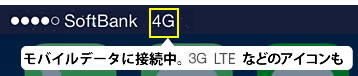
料金
料金はSIMカードを提供している携帯電話会社に支払います。
日本の大手キャリアの海外パケット通信
日本の大手キャリアのスマホを海外で使う場合は、1日最大2,980円の海外パケット使い放題が一般的です。
また、海外パケット使い放題に加入しない場合、または、使い放題対象外のキャリアに繋いでしまった場合は、データ量に応じて1,640~2,048円/MBのパケット料金がかかります。

WiFiが使えない時にパケット通信を使ってメールチェックやLINEをする・・・
という、それぞれの特長を生かした使い方がおススメです。
モバイルWiFiルーター(ポケットWiFi)とは? ノートパソコンやSIMスロットのないタブレットは、モバイルデータに接続することができません。
モバイルデータ通信を、これらの機器でも使えるWiFi形式に変換するのが、モバイルWiFiルーターです。名前にWiFiとつきますが、携帯電話会社にデータ通信料金が発生します。
※モバイルWiFiルーターやポケットWiFiの中には、SIMカードがついています
使い放題ではないパケット通信を使うコツ1
料金は「データ量」で決まります
前章でもお話したように、日本の大手キャリアのスマートフォンを海外で使う際、海外パケット使い放題に加入しない場合、または、使い放題対象外のキャリアに繋いでしまった場合は、使い放題の対象外となります。
これらの使い放題ではないパケット通信の料金は、
利用した時間ではなく、使ったデータ量に応じて課金されます。
「使ったデータ量によって決まる」というと難しく感じるかと思いますが、ご安心ください。
データ使用量の目安がわかるツールをご用意しています。
データ量の目安を知りましょう
下記のスライドバーを動かすと、データ通信量とデータ使用料金が確認できます!
※データ通信使用量はおおよその数値です。実際の使用量と異なる場合があります。あらかじめご了承ください
実際にどのくらい利用したか知りたい!
最近のスマートフォンには、使用したデータ通信量を計測する機能がはじめから搭載されています。
データを使い過ぎて請求が高額にならないよう、こまめにチェックしてくださいね。
アンドロイド携帯: OSバージョン4.0以上
下記から使用したモバイルデータ量を計測できます。
また、1カ月ごとの利用量を制限したり、各アプリの使用データ量を確認することも可能です。
設定>データ使用>モバイルデータ
アンドロイド携帯: OSバージョン3以前
計測機能はついていません。データ通信量を確認できるアプリをダウンロードしてくご利用ください。代表的なアプリは、NetCounterです。

アンドロイド4以上に搭載されている
データ利用計測アプリ
iPhone
下記から使用したモバイルデータ量を計測できます。
iOS7の場合: 設定>モバイルデータ通信>モバイルデータ通信の使用状況
iOS6以前の場合: 設定>一般>使用状況>モバイルデータ通信の利用データ量
使い放題ではないパケット通信を使うコツ2
何を使ったら、どのくらいデータ量が発生するのかを知る
上記 モバイルデータ量の目安を知りましょうのツールを使って、おおよそのデータ量は把握できたと思います。
最後に、スマートフォンの各機能ごとにどのくらいのデータ量が発生するのかをお話しします。
なお、機種や利用方法によって発生するデータ量は異なりますので、目安としてご利用ください。
LINEなどのテキストメッセージ
LINEの文章やスタンプの送受信には、それほどデータ量がかかりません。
写真をたくさん送ると、データ量がかさみます。
LINEやスカイプなどの通話
LINEやスカイプなどの通話は、データ通信を使って行われます。
これらのデータ通信量はかなりかかります。特にビデオ通話は大容量のデータ量が発生します。
WiFiに繋いでLINEやスカイプの通話をするか、通常の電話を使いましょう。
ウェブサイトの閲覧
ウェブサイトは、テキストだけのページならば、データ量は軽いです。
しかし、大きな写真や動画を使ったサイトは、たくさんのデータ量が発生します。
スマホ向けサイトは、10ページごとに50~500KB、パソコン用のサイトは画像や動画を取り込んでいるものが多いため、1MB以上を目安にするといいでしょう。
スマートフォンやタブレットからパソコン用のウェブサイトを閲覧する場合は、WiFiを使いましょう。
動画と音楽の視聴
ウェブサイトの閲覧で最もデータ量が発生するのは動画です。
アンドロイド携帯を使って、YouTubeを1分間再生したところ、そのデータ量は5MBになりました。
動画だけではなく、音楽の視聴も大量のデータ量が発生します。
※スマホやタブレットに保存した動画や音楽の再生には、データ通信費は発生しません
動画や音楽の視聴には、必ずWiFi接続をご利用ください!
地図アプリ
地図の表示や、現在地から目的地へのルートを検索・表示する際に、データ量が発生します。試しに郵便番号から住所を検索すると、約1MBのデータ量が発生しました。マップ上に交通やお店などを表示すると、さらにデータ量がかさみます。
※現在地の検出は、GPS(衛星通信)を利用しているため、データ通信量はかかりません
事前にWiFiで地図をダウンロードしておくと、データ通信量を抑えることができます。また、「Maps With Me」のようなインターネット接続なしで使える地図アプリもあります。
アプリのダウンロード
Android携帯はグーグルプレイ(旧アンドロイド・マーケット)、iPhoneはiTunesからダウンロードできます。これらの利用には、グーグルプレイはGoogleアカウント、iTunesはApple IDが必要です。
ダウンロードは、データ通信に接続する必要があります。
アプリにより異なりますが、1つをダウンロードするのに数MBのデータ量が発生します。
アプリのダウンロードには必ずWiFiをつかいましょう。
アカウントの同期
アカウントの同期とは? パソコンやスマホ内のデータとネットワーク上のデータを同時に更新すること。例えば、パソコン上でGmailを3通を受信し2通を削除した場合、1通が受信ボックスに残ります。 アカウントを同期化していると、スマホで見た場合、同じように受信ボックスに1通のみ残されています。同期化していない場合は、3通すべてが受信ボックスに残されています。
アカウントの同期は、手動でデータを転送したり、新たに情報を登録する必要がないため便利ですが、同期するたびにデータ通信が発生します。
自動同期に設定した場合定期的に同期化が行われるため、気づかないうちにデータ通信料がかさんでいたということもあります。
普段はアカウントの自動同期はオフにしておき、WiFiにつないだ時にだけオンにすることをおススメします。
バックグラウンドデータの利用
バックグラウンドデータとは? スマートフォンやタブレットでは、アプリを使用していなくてもデータ通信に接続して、情報の更新などが行われます。これをバックグラウンドデータと呼びます。
バックグラウンドデータをオンにしていると、メールの受信確認、カレンダーやアプリの更新チェックなどが定期的に行われています。
アプリによっては、10~100MBもの通信を発生させることもあります。
データ通信費を節約したい場合は、バックグラウンドデータをオフにし必要な時だけオンにしましょう。
アンドロイド携帯: OSバージョン4.0以上
設定>データ使用から「モバイルデータの制限を設定」をオンにする。サブメニューから「バックグラウンドを制限」をクリック
※アプリごとにバックグラウンドをオフにする場合は、設定>データ使用の下側にあるアプリのデータ使用量をクリック。次画面で一番下にスクロールし「バックグラウンドデータ制限」をオンにします。アプリによっては設定できない場合もあります
iPhone iOS7以上
アプリごとの設定のみ可能です。設定>モバイルデータ通信から設定

使いすぎが心配な場合は、モバイルデータ通信を常にオフ(無効)にし、利用する時だけオン(有効)にしましょう。
いかがでしたか? データ通信は専門用語が多く、また会社によって表現方法が異なるため分かりにくいかと思います。
このページが、少しでも理解の手助けになれたら幸いです。

【PR】アメリカやハワイに旅行するなら、ハナセルのアメリカSIMがおすすめ
モベルグループのブランド「HanaCell(ハナセル)」では、渡米前に日本でアメリカのSIMが手に入ります。日本語のカスタマーサポート付き。
- アメリカ短期旅行eSIM 5日~30日間の使い切り
- アメリカ長期滞在プラン 月$9.99~の月額プラン